
时间:2020-11-05 13:08:13 来源:www.win10xitong.com 作者:win10
最近一段时间本站常常都有用户来询问win10关闭防火墙方法的问题,对于刚刚才接触win10系统的用户遇到了这个win10关闭防火墙方法的情况就不知道怎么处理,要是你同样也被win10关闭防火墙方法的问题所困扰,我们不妨来一起试试下面这个方法:1、首先右击"网络"图标,在单击“属性”。2、单击”windows防火墙"即可很容易的处理好了。马上我们就进入今天的主题,详细说一下win10关闭防火墙方法的图文方式。
Win10关闭防火墙的方法:
方法1:
1.首先,右键单击“网络”图标,然后单击“属性”。
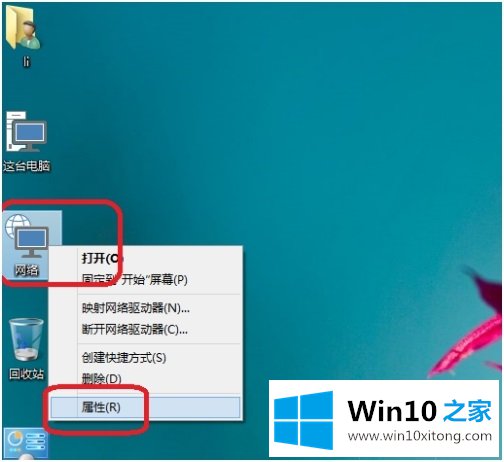
2.单击“windows防火墙”。
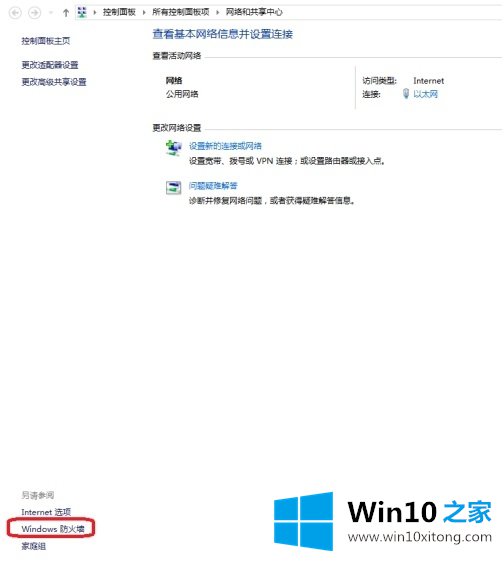
3.单击“启用或关闭windows防火墙”。
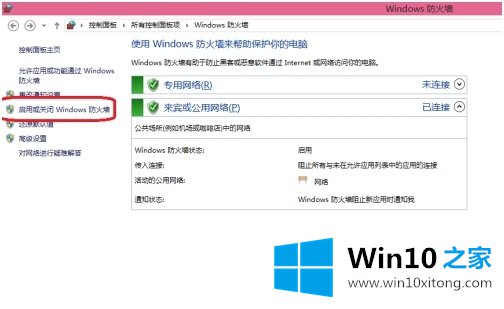
4.选择“关闭windows防火墙”(不推荐)。点击“确定”完成。
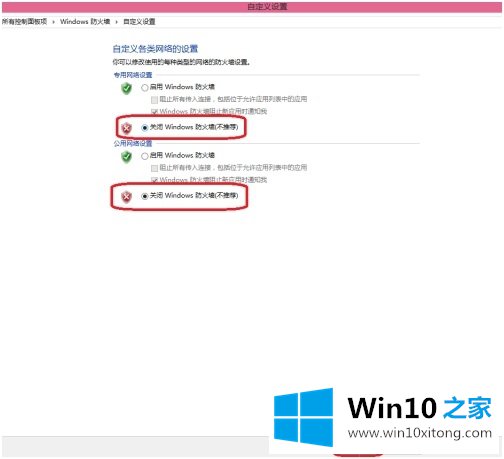
方法2:
1.第二种方法是双击“控制面板”。
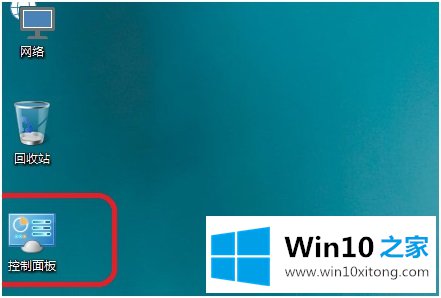
2.单击“windows防火墙”。
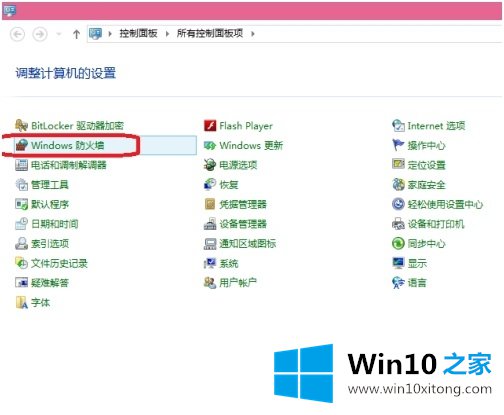
3.单击“启用或关闭windows防火墙”。
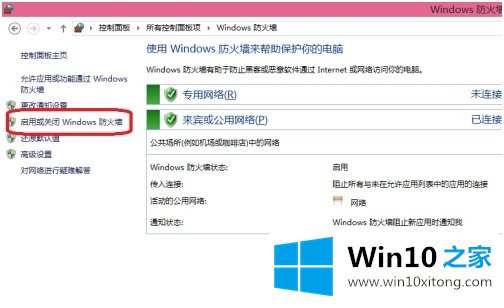
4.选择“关闭windows防火墙(不推荐)”。

这些是win10关闭防火墙的步骤。需要的用户可以自行阅读。
关于win10关闭防火墙方法的图文方式就给大家说到这里了,小编很高兴能在这里把系统相关知识给大家分享。